学习任务6-2 应收款系统初始设置
图6-2 形成应收与收款结算流程图
一、实训任务
1.设置应收款系统参数,设置存货分类,设置计量单位,设置存货档案。
2.设置基本科目,设置结算方式科目,设置坏账准备,设置账龄区间。
3.设置报警级别,设置单据编号,设置开户银行。
4.录入期初销售发票。
二、任务目标
1.理解应收款系统的功能、与其他系统的主要关系和业务处理流程。
2.掌握应收款系统参数的设置方法。
3.掌握应收款系统的相关基础资料的设置方法。
4.掌握应收款系统的期初余额的录入及与总账对账的方法。
三、准备工作
1.初步了解应收款系统的基本功能。
2.整理好应收款管理所需信息及数据。
3.修改计算机时间为2011年1月31日。
4.引入“4-2总账系统初始设置”账套备份。
四、实训引例
(一)600账套应收款系统的参数
坏账处理方式:“应收余额百分比法”。
启用客户权限,并且按信用方式根据单据提前7天自动报警。
销售科目依据:按存货设置。
(二)存货分类
(三)计量单位
(四)存货档案
(五)基本科目
应收科目为“1122应收账款”,预收科目为“2203预收账款”,银行承兑科目为“1121应收票据”,商业承兑科目为“1121应收票据”,现金折扣科目为“6603”,票据利息科目为“6603”,票据费用科目为“6603”,收支费用科目为“660109”。
产品科目设置如表6-1所示。
表6-1
(六)结算方式科目

(七)坏账准备
提取比例为0.5%,坏账准备期初余额为0,坏账准备科目为“1231坏账准备”,坏账准备对方科目为“660208管理费用——坏账准备”。
(八)账龄区间
账期内账龄区间设置总天数为10天、30天、60天、90天。
逾期账龄区间设置总天数分别为30天、60天、90天和120天。
(九)报警级别
A级时的总比率为10%,B级时的总比率为20%,C级时的总比率为30%,D级时的总比率为40%,E级时的总比率为50%,总比率在50%以上的为F级。
(十)单据设置
修改销售专用发票单据编号:发票号采用完全手工编号。
修改应收款系统“其他应收单”、“收款单”单据编号:发票号采用完全手工编号。
修改销售专用发票的格式:表头中的销售类型项目取消“必输”。
(十一)本单位开户银行
编码:01;银行账号:420101123460;币种:人民币;开户银行:中国工商银行武汉分行;所属银行编码:01(中国工商银行)。
(十二)期初余额
单据名称:销售专用发票;存货税率17%。

五、学情关注
应收款系统初始化应该说比较简单,只有三个小问题:系统参数的设置、相关基础资料的设置和期初余额的设置,第二个内容已在总账基础档案中详细讲解。本任务能谈上重点的应该是系统参数设置中的“基本科目”的设置,如果定义不当,会影响记账凭证的自动生成。所以应该提醒学生,有些内容并不难,但同样会影响整个系统的使用,一定要养成谨慎细致的习惯。
六、过程指导
(一)设置系统参数
设置应收模块的运行参数,操作步骤如下:
1.以操作员01身份登录企业应用平台。
2.打开应收款管理“选项”设置。双击【业务工作】—【财务会计】—【应收款管理】—【设置】—【选项】菜单,打开账套参数设置对话框。
3.设置账套的常规参数。执行“编辑”命令,单击“坏账处理方式”栏的下三角按钮,选择“应收余额百分比法”,如图6-3所示。
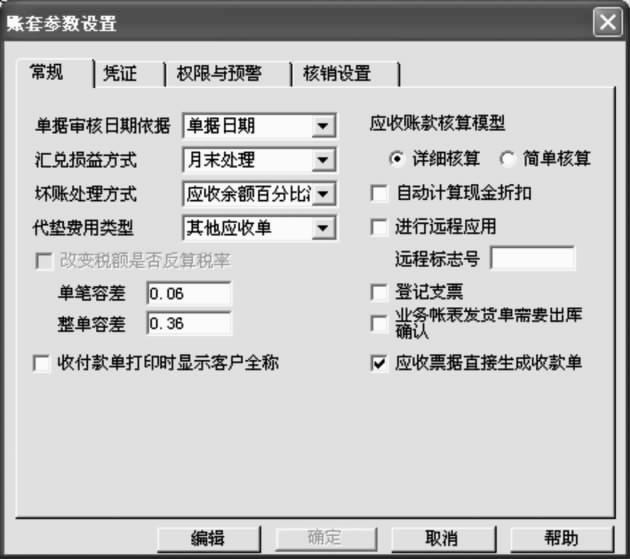
图6-3
4.设置账套的权限与预警参数。打开“权限与预警”选项卡,选中“启用客户权限”前的复选框;单据报警选择“信用方式”,在提前天数栏选择“7”,如图6-4所示。
5.保存定义。单击“确定”按钮,保存数据。
6.关闭窗口。单击工具栏上的“退出”按钮,关闭当前界面。
【友情提示】
在账套使用过程中可以随时修改账套参数。
如果选择单据日期为审核日期,则月末结账时单据必须全部审核。
如果当年已经计提过坏账准备,则坏账处理方式不能修改,只能下一年度修改。
(二)设置存货分类
商品、原材料、产成品、服务、人工等多个内容都被称为存货,存货分类是指定义存货的类别。操作步骤如下:
1.打开“存货分类”界面。选择【基础设置】—【基础档案】—【存货】—【存货分类】,打开存货分类窗口。
图6-4
2.录入存货分类信息。单击“增加”,按实训资料录入存货分类信息,如图6-5所示。
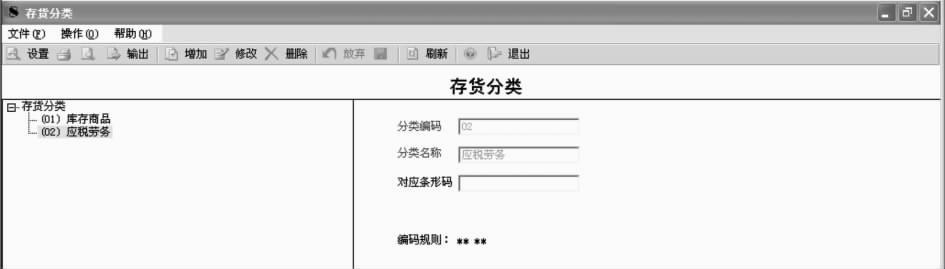
图6-5
3.关闭窗口。单击工具栏上的“退出”,关闭当前界面。
(三)设置计量单位
这是指定义存货的计量单位。对同一个商品可以用不同的单位进行计量,因此,需要定义各计量单位的换算关系。操作步骤分为两大步,首先定义计量单位组,再定义计量单位。具体操作步骤如下:
1.打开“计量单位”设置功能。双击【基础设置】—【基础档案】—【存货】—【计量单位】菜单,打开计量单位设置窗口。
2.打开“计量单位组”界面。单击工具栏上的“分组”按钮,打开计量单位组窗口,如图6-6所示。
3.定义单位计量组。单击“增加”按钮,录入计量单位组编码“1”,录入计量单位组名称“基本计量单位”,单击计量单位组类别栏的下三角按钮,选择“无换算率”。
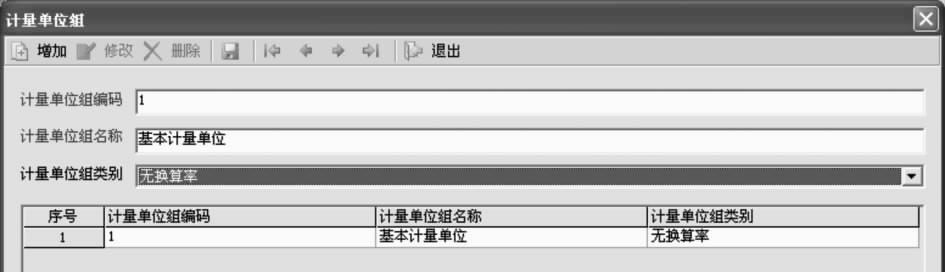
图6-6
4.保存定义。单击“确定”按钮,保存数据。
5.关闭窗口。单击工具栏上的“退出”按钮,关闭计量单位组界面。
6.打开“计量单位”界面。选择“基本计量单位”,单击工具栏上的“单位”按钮,打开计量单位窗口。
7.进入增加状态。在计量单位界面,单击工具栏上“增加”按钮,如图6-7所示。
图6-7
8.录入计量单位。录入计量单位编码“01”,计量单位名称“台”。
9.保存定义。单击工具栏上的“确定”按钮,保存数据。
10.依次录入其他数据。重复第七、八、九步操作,录入其他数据,录入完成后如图6-8所示。
图6-8
11.关闭窗口。单击工具栏上的“退出”按钮,关闭当前界面。
【友情提示】
计量单位的定义需先定义计量单位组,再定义各个计量组中的计量单位。
由于存货档案定义时必须选择计量单位,定义存货档案前须先定义计量单位。
计量单位可以根据需要随时增加。
(四)设置存货档案
用于定义具体的存货。操作关键是设置存货属性,不同用途的存货应设置不同属性。如果只使用总账系统,没有使用应收应付模块,则无需定义存货。操作步骤如下:
1.打开“存货档案”界面。选择【基础设置】—【基础档案】—【存货】,打开存货档案窗口。
2.录入存货档案。单击存货分类中的“库存商品”,再单击“增加”按钮,录入存货编码“001”,存货名称“联想电脑”,选择存货分类“1-基本计量单位”,选择主计量单位“1-台”,单击选中“外购”、“内销”和“外销”前的复选框,如图6-9所示。
图6-9
3.保存定义。单击工具栏上的“保存”按钮,保存数据。
4.依次录入其他数据。重复第二、三步操作,录入其他数据,录入完成后如图6-10所示。
![]()
图6-10
5.关闭窗口。单击工具栏上的“退出”按钮,关闭当前界面。
【友情提示】
存货档案中的存货属性必须选择正确,否则,在填制相应单据时就不会在存货列表中出现。
存货档案中的有关成本数据可以在填制单据时列示。
(五)设置基本科目
用于设置生成凭证时所需的基本科目,当有的产品或客户使用特殊科目时,需要在控制科目和产品科目中进行单独定义。操作步骤如下:
1.打开初始设置界面。选择【应收款管理】—【基础设置】—【初始设置】,打开初始设置对话框。
2.录入基本科目。选择【科目设置】—【基本科目设置】,录入或选择应收科目“1122”及其他基本科目,如图6-11所示。

图6-11
3.关闭窗口。单击工具栏上的“退出”按钮,关闭当前界面。
【友情提示】
在设置基本科目的应收科目、预收科目时,应在总账系统中设置其辅助核算内容为“客户往来”,并且受控系统为“应收系统”。否则在这里不能被选中。
在控制科目设置、产品科目设置中定义的科目,不再使用基本科目,如果没有定义,生成凭证时取基本科目。
只有设置了科目,在生成凭证时才能直接生成凭证中的会计科目,否则凭证中会计科目为空,需要手工录入。
(六)设置结算方式科目
不同的收款方式对应不同的会计科目,定义此内容后,收款时会自动填写凭证的借方科目。操作步骤如下:
1.打开“结算方式科目设置”界面。双击【应收款管理】—【基础设置】—【初始设置】—【结算方式科目设置】菜单,打开结算方式科目设置窗口。
2.录入结算方式科目。单击结算方式栏的下三角按钮,选择“现金结算”,单击“币种”栏,选择“人民币”,在科目栏录入或选择“1001”,回车。
3.依次录入其他数据。重复第二步操作,录入其他数据,如图6-12所示。
4.关闭窗口。单击工具栏上的“退出”按钮,关闭当前界面。
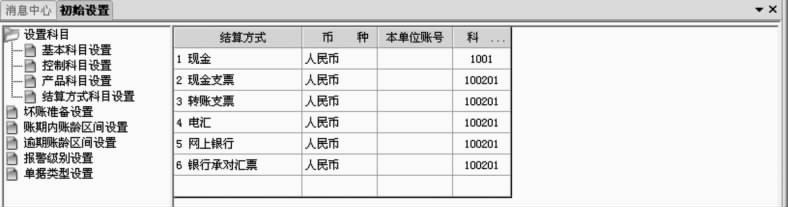
图6-12
【友情提示】
如果在此不定义结算方式科目,收款时需手工输入会计科目。
(七)设置坏账准备
在参数设置中坏账处理方式如果选择了“应收余额百分比法”,每月需要计提坏账准备金,需要在此定义计提的算法,以后每月只需要按此参数运行即可生成计提坏账的凭证。操作步骤如下:
1.打开“坏账准备设置”界面。双击【应收款管理】—【基础设置】—【初始设置】—【坏账准备设置】菜单,打开坏账准备设置窗口。
2.设置坏账准备科目。录入提取比率“0.5”,坏账准备期初余额“0”,坏账准备科目“1231”,坏账准备对方科目“660208”,完成后如图6-13所示。
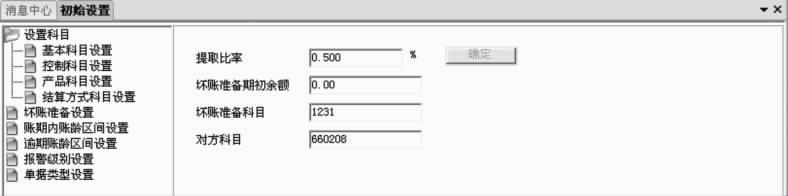
图6-13
3.保存定义。单击“确定”按钮,保存数据。
4.关闭窗口。单击工具栏上的“退出”按钮,关闭当前界面。
【友情提示】
如果在系统项中默认坏账处理方式为直接转销,则不用进行坏账准备设置。
坏账准备的期初余额应与总账系统中所录入的坏账准备的期初余额相一致,但是,系统没有坏账准备期初余额的自动对账功能,只能人工核对。坏账准备的期初余额如果在借方,则用“-”号表示。如果没有期初余额,应将期初余额录为“0”,否则,系统不予确认。
坏账准备期初余额确认后,如果进行了坏账准备的日常业务处理就不允许再修改。下一年度使用本系统时,可以修改提取比率、区间和科目。
(八)设置账龄区间
用于定义各账龄的区间,分为账期内和逾期(账期外)两种。操作步骤如下:
1.打开“账期内账龄区间设置”界面。双击【应收款管理】—【基础设置】—【初始设置】—【账期内账龄区间设置】菜单,打开账龄期内账龄区间设置窗口。
2.录入账龄区间天数。在总天数栏录入“10”,再在总天数栏录入“30”,回车。
3.依次录入其他数据。重复第二步操作,录入其他数据,如图6-14所示。
图6-14
4.用同样的方法进行“逾期账龄区间设置”。
5.关闭窗口。单击工具栏上的“退出”按钮,关闭当前界面。
【友情提示】
序号由系统自动生成,不能修改和删除。
总天数栏直接输入截止该区间的账龄总天数。
最后一个区间不能修改和删除。
(九)设置报警级别
用于定义应收账款的报警级别。操作步骤如下:
1.打开“报警级别设置”界面。双击【应收款管理】—【基础设置】—【初始设置】—【报警级别设置】菜单,打开报警级别设置窗口。
2.录入总比率和级别。在总比率栏录入“10”,在级别名称栏录入“A”,回车。3.依次录入其他数据。重复第二步操作,录入其他数据,如图6-15所示。
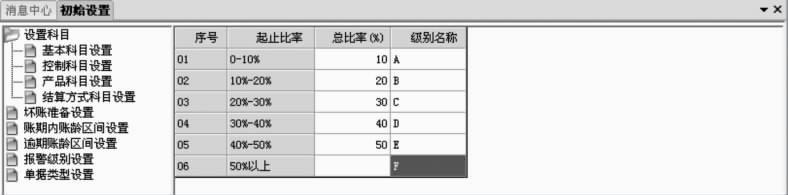
图6-15
4.关闭窗口。单击工具栏上的“退出”按钮,关闭当前界面。
【友情提示】
单击“增加”按钮,可以在当前级别之前插入一个级别。插入一个级别后,该级别后的级别比率会自动调整。
每一行应输入该区间的最大比率和级别名称。
最后一个比率根据上一级比率自动生成,不能删除,如果录入错误,则应修改或删除上一级比率。
(十)单据设置
用于设置各类单据的格式和编码方式。
1.单据编码设置
这是指设置单据的编号是由手工录入还是由计算机自动编码,有些单据的编码具有特别的用处,比如发票的编号,特别是采购发票的编号。操作步骤如下:
(1)打开“单据编号设置”界面。双击【基础设置】—【单据设置】—【单据编号设置】菜单,打开设置窗口,如图6-16所示。
图6-16
(2)选择设置对象。在左边的单据类型中选择“销售管理”—“销售专用发票”。
(3)进入修改状态。单击工具栏上的“修改”按钮 ,详细信息的内容变成有效状态。
,详细信息的内容变成有效状态。
(4)修改详细信息。选择“完全手工编号”复选框。
(5)保存修改。单击“保存”按钮,自动保存修改。
(6)依次修改应收款系统“其他应收单”、“收款单”。重复第二步至第五步,设置应收款系统“其他应收单”、“收款单”编号采用完全手工编号。【友情提示】
“完全手工编号”是指没有默认值,需要操作员手工录入。
“手工改动,重号时自动重取”是指系统按下面的规则提供默认值,操作员可以修改。
如果没有选择这两项,表示由计算机按下面的规则自动编号,不能修改。
在查看流水号页签中可以查看和设置最后一个流水号。
2.修改单据格式
用于设置各类单据显示和打印的格式,还可以设置必输项、默认值。操作步骤如下:
(1)打开“单据格式设置”界面。双击【基础设置】—【单据设置】—【单据格式设置】菜单,打开设置窗口。
(2)选择设置对象。在左边的单据类型中选择“销售管理”—“销售专用发票”—“显示”—“销售专用发票”。
(3)选择修改对象。在表头单击选择“销售类型”。
(4)打开表头项目。单击工具栏上的“表头项目”,打开表头设置属性,如图6-17所示。
图6-17
(5)修改属性。“销售类型”已自动选择,单击去掉“必输”复选框,单击“确定”按钮,返回到上一界面。
(6)保存修改。单击工具栏上的“保存”按钮,保存修改的设置。
(7)关闭窗口。单击窗口上的“关闭”按钮,关闭当前界面。
(十一)设置开户银行
在开具专用发票时,需要提供本单位开户行信息。设置开户银行操作步骤如下:
1.打开“本单位开户银行”界面。双击【基础设置】—【基础档案】—【收付结算】—【本单位开户银行】菜单,打开本单位开户银行窗口。
2.录入本单位开户银行信息。单击“增加”按钮,在增加本单位开户银行对话框的编码栏录入“01”,在银行账号栏录入“420101123460”,选择币种“人民币”,在开户银行栏录入“中国工商银行武汉分行”,选择所属银行编码“01-中国工商银行”,如图6-18所示。
3.保存定义。单击工具栏上的“保存”按钮,保存数据。
4.关闭窗口。单击工具栏上的“退出”按钮,关闭当前界面。
【友情提示】
银行账号必须为12位,如果不设置开户银行,在填制销售发票时不能保存。
图6-18
(十二)录入期初销售发票
应收款系统数据的输入有形成应收和收款结算两个方面,因此,其期初值也会有这两个方面,比如未核销的销售发票和预收款。录入期初销售发票操作步骤如下:
1.打开“期初余额”管理界面。双击【业务工作】—【应收款管理】—【设置】—【期初余额】菜单,打开“期初余额—查询”窗口,如图6-19所示。

图6-19
2.设置查询条件。在“期初余额—查询”窗口单击“确定”按钮,进入“期初余额明细表”窗口。
3.进入增加状态。单击工具栏上的“增加”按钮,打开“单据类别”对话框,如图6-20所示。
4.选择新增单据类别。单据名称选择“销售发票”,单据类型选择“销售专用发票”,方向选择“正向”,单击“确定”按钮,进入“销售专用发票”窗口。
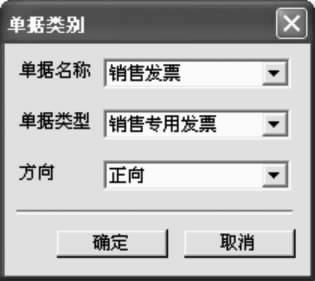
图6-20
5.增加一张空发票。单击工具栏上的“增加”按钮,自动增加一张空表。
6.录入销售发票。修改开票日期为“2010-12-10”,录入发票号“1201”,选择客户名称“金蝶”,在税率栏录入“17”,选择科目“1122应收账款”,选择货物名称“联想电脑”,在数量栏录入“100”,在无税单价栏录入“8200”,如图6-21所示。
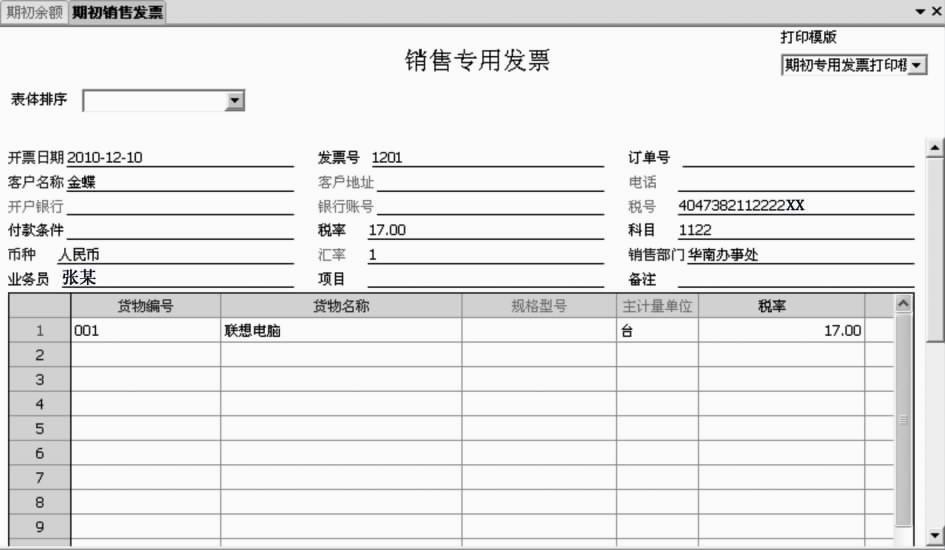
图6-21
7.保存销售发票。单击工具栏上的“保存”按钮,保存数据。
8.关闭窗口。单击工具栏上的“退出”按钮,关闭当前界面。
【友情提示】
在初次使用应收款系统时,应将启用应收款系统时未处理完的所有应收账款、预收账款、应收票据等数据录入到本系统。进入第二年度时,系统自动将上年度未处理完的单据转为下一年度的期初余额。在下一年度的第一会计期间,可以进行期初余额调整。
在日常业务中,可对期初发票、收款单、预收款、票据进行后续的核销、转账处理。
如果退出录入期初余额的单据,在“期初余额明细表”窗口中并没有看到新录入的期初余额,应单击“刷新”按钮,就可以列示所有的期初余额的内容。
在录入期初余额时一定要注意期初余额的会计科目,如果科目错误,在应收款系统与总账系统进行对账时,将会导致对账错误。
如果未设置允许修改销售专用发票的编号(系统默认不允许修改),则在新增销售专用发票时发票的编号不能修改。
(十三)应收款系统与总账系统对账
期初数据录入完成后,一定要和总账进行对账,保持数据一致。操作步骤如下:
1.打开“期初对账”界面。在期初余额明细表窗口中,单击“对账”按钮,打开期初对账窗口,如图6-22所示。
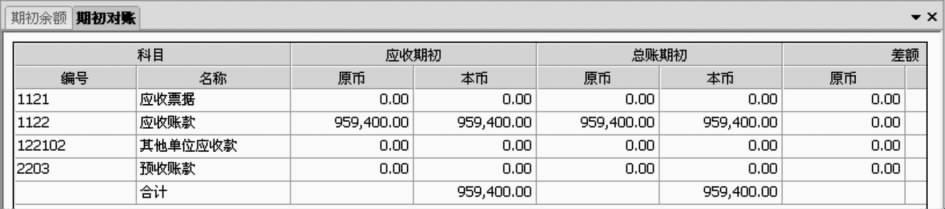
图6-22
2.关闭窗口。单击工具栏上的“退出”按钮,关闭当前界面。
【友情提示】
在应收款期初余额录入完成后,应通过对账功能将应收款系统的期初余额与总账系统的期初余额进行核对。
保存了期初余额结果,在结账前或在第二年使用需要调整时可以进行修改。结账后,期初余额只能查询不能修改。
期初余额所录入的票据保存后自动审核。
(十四)账套备份
将账套输出至“6-2应收款系统初始设置”文件夹,压缩后保存到U盘。
七、疑难解答
1.为什么有时应收、预收科目在应收款系统中不能使用?
答:在设置基本科目的应收、预收科目时,应在总账系统中把“应收、预收”科目设置为“客户往来”辅助核算,并且其受控系统为“应收系统”。否则在这里不能被选中。
2.在进行应收款系统中,自动生成凭证时,为什么生成的凭证缺少会计科目?
答:在进行应收款系统“系统参数”设置时应定义相应的“基本科目”,只有这样,系统自动生成凭证时才会出现相应的会计科目,否则,需要手工输入会计科目。
3.为什么在应收款系统“初始设置”窗口找不到“坏账准备设置”选项卡,不能进行坏账准备的设置?
答:坏账准备设置之前,应把账套参数“坏账处理方式”设置为“应收余额百分比法”。这样,在应收款系统“初始设置”窗口才会出现“坏账准备设置”选项卡,进行坏账准备的设置。
◎思考与练习
1.如果在应收款系统参数中不设置“基本科目”,会造成怎样的影响?
2.如果已经设置了相应的基础资料,在应收款系统还需要设置吗?
3.如果应收款系统“账套参数设置”中的“坏账处理方式”不是“应收余额百分比法”,可以进行坏账准备的设置吗?
4.如果应收款系统与总账对账时提示“金额不平”,应该怎样解决?
免责声明:以上内容源自网络,版权归原作者所有,如有侵犯您的原创版权请告知,我们将尽快删除相关内容。
















